Apakah kalian sedang mengalami kendala dalam menginstall Windows 7? Kejadian tidak diinginkan bisa saja terjadi dengan beragam jenis masalah, mungkin seperti program stuck, hardware belum support, dan sebagainya.
Salah satu kesalahan umum yang sering terjadi saat menginstall Windows 7 yaitu berhenti di Setup is starting.
Pada kondisi ini, sebetulnya Windows sudah hampir setengahnya terpasang, dan tinggal digunakan saja, namun karena file ISO korup serta hardisk yang bermasalah mengakibatkan pemasangannya gagal.
Oleh karena itu Tim Kompiwin akan membagikan tips dan tutorial untuk mengatasi proses installasi Windows 7 berhenti di Setup is starting.
Sebab banyak yang mengaku kesulitan untuk mengatasi permasalahan tersebut, dikarenakan ketika kita berada di tampilan Setup is starting, tidak ada tombol navigasi apapun untuk membantu kita keluar dari tampilan.
Untuk mengatasinya cukup mudah, kalian bisa lakukan beberapa panduan yang kami berikan di bawah ini.
Namun sebelumnya, kita ketahui terlebih dahulu beberapa penyebab Windows 7 berhenti di Setup is starting khususnya ketika proses penginstalan?
Penyebab Windows 7 Berhenti di Setup is starting…
Setiap sebab pasti ada akibatnya, justru sekelas sistem seperti Windows ini akan memicu penasaran buat sebagian pengguna kenapa perangkat sampai bisa terjadi kerusakan besar pada saat proses pemasangan OS.
Karena sedikit kesalahan dalam proses instalasi, akan mengakibatkan kegagalan bahkan batalnya pemasangan OS di sebuah perangkat PC. Adapun kerusakan ini disebabkan oleh :
1. File Pemasangan Windows Corrupt
Faktor kerusakan paling sering menimpa ketika install Windows adalah file ISO Windows terjadi corrupt.
Mungkin saja file tersebut bukan product official berlisensi, kemudian ada file yang tidak lengkap, atau mungkin jika kalian pakai perantara DV/DVD kaset pemasangan sudah terlalu sering digunakan.
Kami merekomendasikan para pembaca untuk menggunakan file ISO Windows 7 yang sudah kami bagikan pada konten artikel download file ISO Windows 7. Karena file tersebut sudah kami uji coba dan gunakan untuk menginstall Windows 7 hingga selesai dan berhasil digunakan.
2. Perangkat Hardisk Bermasalah
Kapabilitas sebuah perangkat keras penting diperhatikan karena menyangkut soal kemampuan terima sebuah sistem terhadap komputer.
HDD dikenal sangat rawan bermasalah, jika sebuah harddisk mengalami badsector maka data yang kamu miliki juga akan hangus. Coba ganti dengan penyimpanan hardisk baru untuk memperlancar pemasangan.
3. Media Instalasi Bermasalah
Dalam menginstall Windows 7 ada beberapa metode, kamu bisa menggunakan bootable Flashdisk maupun menggunakan installer Windows 7 yang terdapat di DVD/CD.
Dan salah satu penyebab kenapa installasi Windows 7 tidak berhasil, mungkin dikarenakan media installer yang rusak atau corrupt. Dan kami sarankan untuk para pembaca membuat ulang bootable installer Windows 7.
4. Perhatikan Spesifikasi Hardware
Penting untuk kalian memperhatikan spesifikasi komputer atau laptop yang akan diinstall Windows 7. Karena jika spesifikasi perangkat di bawah dari requirement atau ketentuan sistem operasi.
Hal ini dapat menyebabkan permasalahan lain seperti komputer dan laptop cepat panas, lambat saat digunakan, sering stuck, dan berbagai permasalahan lain.
Karena kita memaksanakan komputer atau laptop untuk menggunakan sistem operasi tersebut, padahal spesifikasinya tidak mencukupi.
Cara Mengatasi Install Windows 7 Berhenti Di Setup is starting
Setelah kita ketahui apa penyebab dari kerusakan ini, maka langkah-langkah di bawah ini dapat kamu lakukan untuk mengatasi installasi Windows 7 yang berhenti di Setup is starting antara lain:
Panduan Pertama : Mengecek Semua Kebutuhan Installasi Windows 7
- Perhatikan beberapa komponen pendukung seperti memastikan bahwa media pemasangan OS seperti flashdisk dan CD masih berjalan dengan normal.
- Pastikan hardisk milikmu tidak bermasalah, jika kondisi memori tersebut tidak memungkinkan maka ganti dengan yang baru.
- Bersihkan RAM dari kotoran yang menempel, caranya lepaskan RAM dan gosok bagian lempengan kuning dengan penghapus pensil.
- Gunakan ISO Windows Original, tujuannya untuk menghindari file corrupt.
Panduan Kedua : Melalui bootrec Saat Installasi Stuck
- Ketika kalian berada di tampilan Setup is starting, dan sudah mulai stuck tidak bisa kita lakukan apa-apa, langkah pertama yang harus kalian lakukan adalah tekan tombol pada keyboard Shift + F10. Tombol ini ditujukan untuk masuk ke dalam jendela DOS.
- Kalau sudah berada di tampilan DOS, ketikkan perintah chkdsk /r c: (c: disini yang dimaksud adalah lokasi penyimpanan Windows OS sebelumnya) lalu Enter.
- Langkah berikutnya ketikkan bootrec.exe/FixMbr lalu Enter.
- Ketikkan lagi perintah bootrec.exe/FixBoot dan Enter.
- Ketikkan lagi bootrec.exe/ScanOs dan Enter.
- Ketikkan lagi bootrec.exe/RebuildBcd dan Enter.
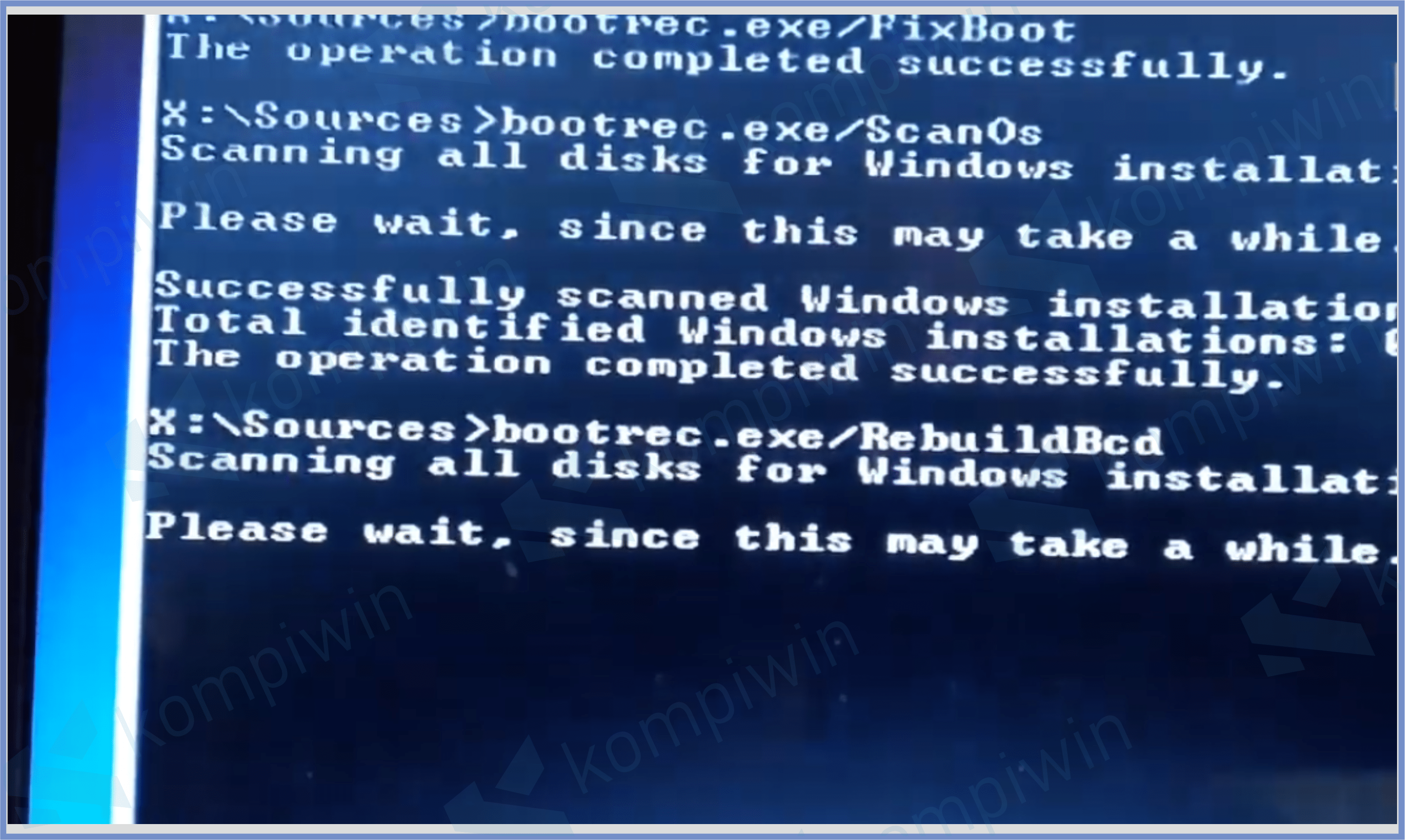
- Tunggu sistem menyelesaikan perintahnya, dan dipastikan cara ini akan berhasil.
Panduan Ketiga : Mematikan Command Prompt Lewat TaskMGR
- Ketika kalian stuck berada di tampilan Setup is starting, langkah yang harus kalian lakukan adalah ketuk shortcut tombol Shift + F10.
- Secara otomatis nanti akan keluar tampilan CMD, ketik perintah taskmgr. Kemudian pencet Enter.
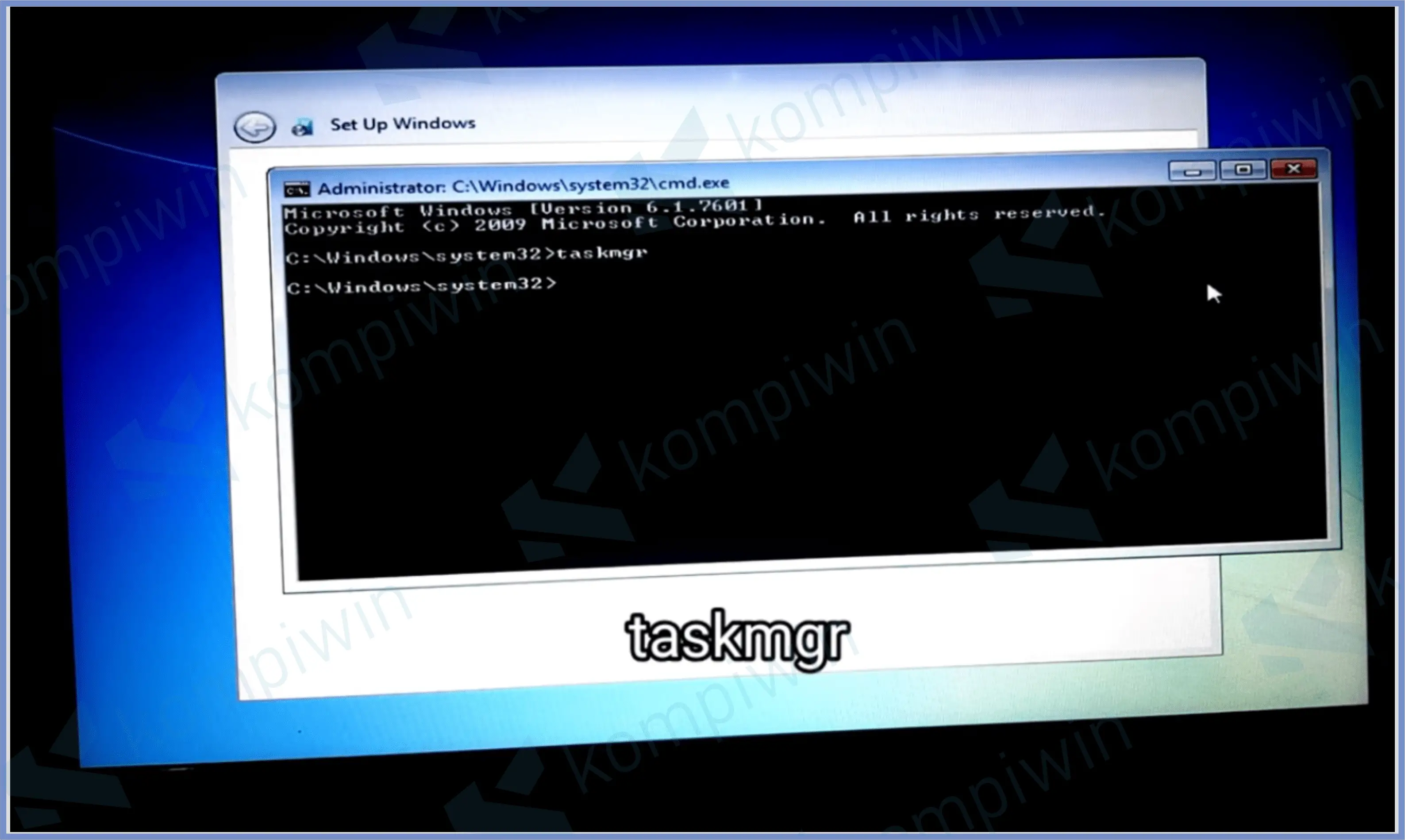
- Perhatikan jendela yang keluar pada bagian sisi kiri layar.
- Masuk ke dalam menu tab Processes, cari program CMD.exe yang berjalan.
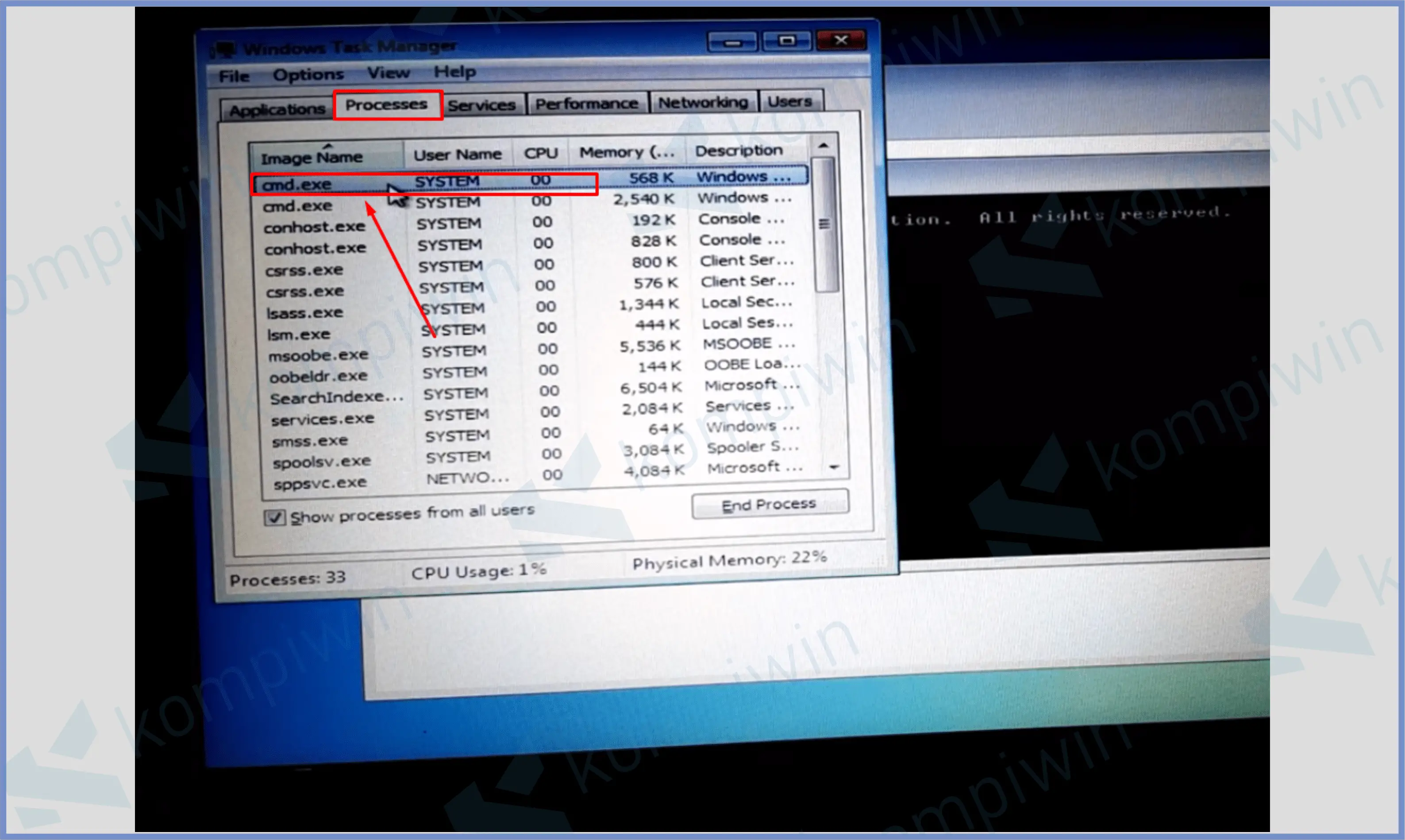
- Klik kanan program tersebut.
- Kemudian pilih End Process.
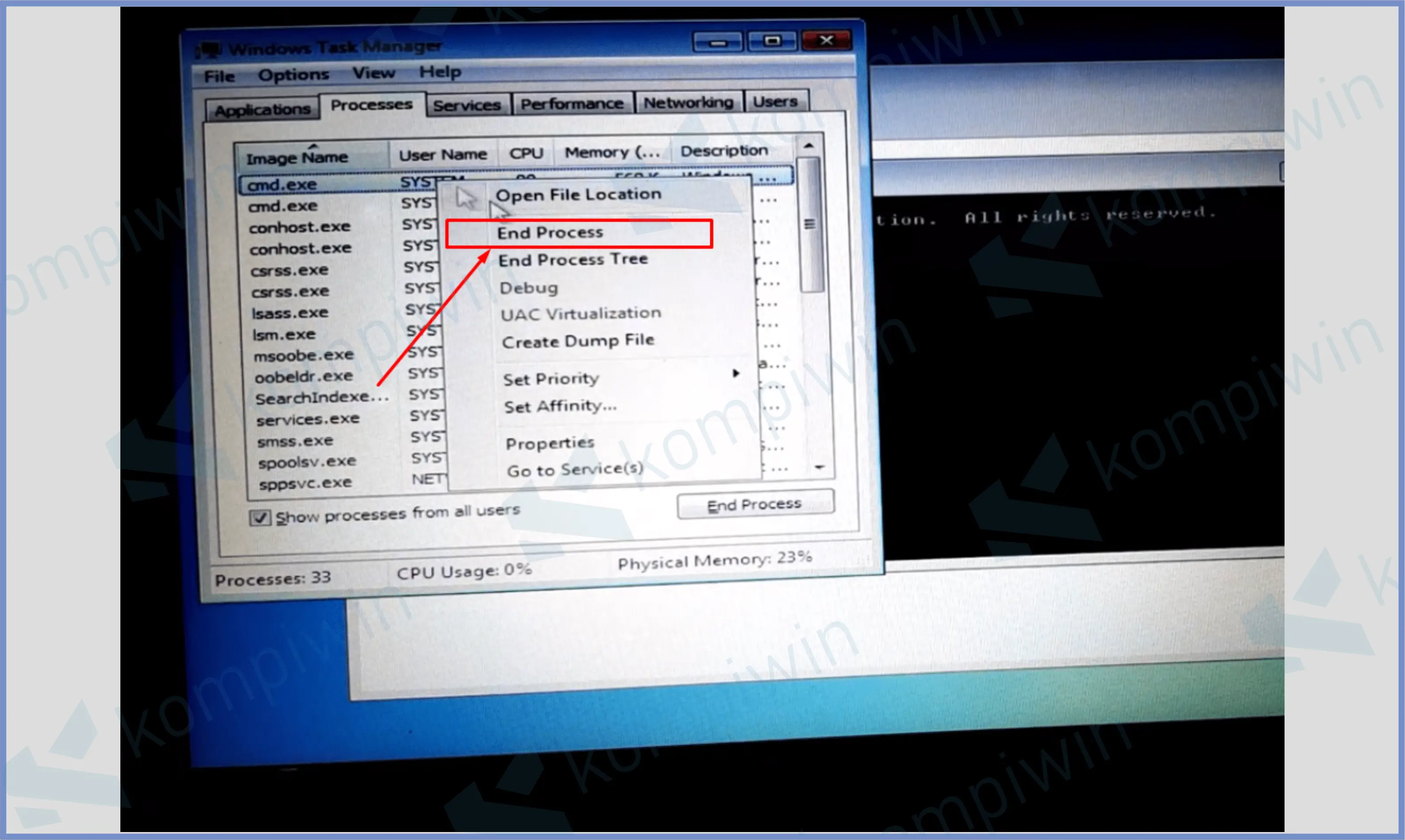
- Nanti akan keluar jendela konfirmasi penutupan program, ketuk saja tombol End Process.
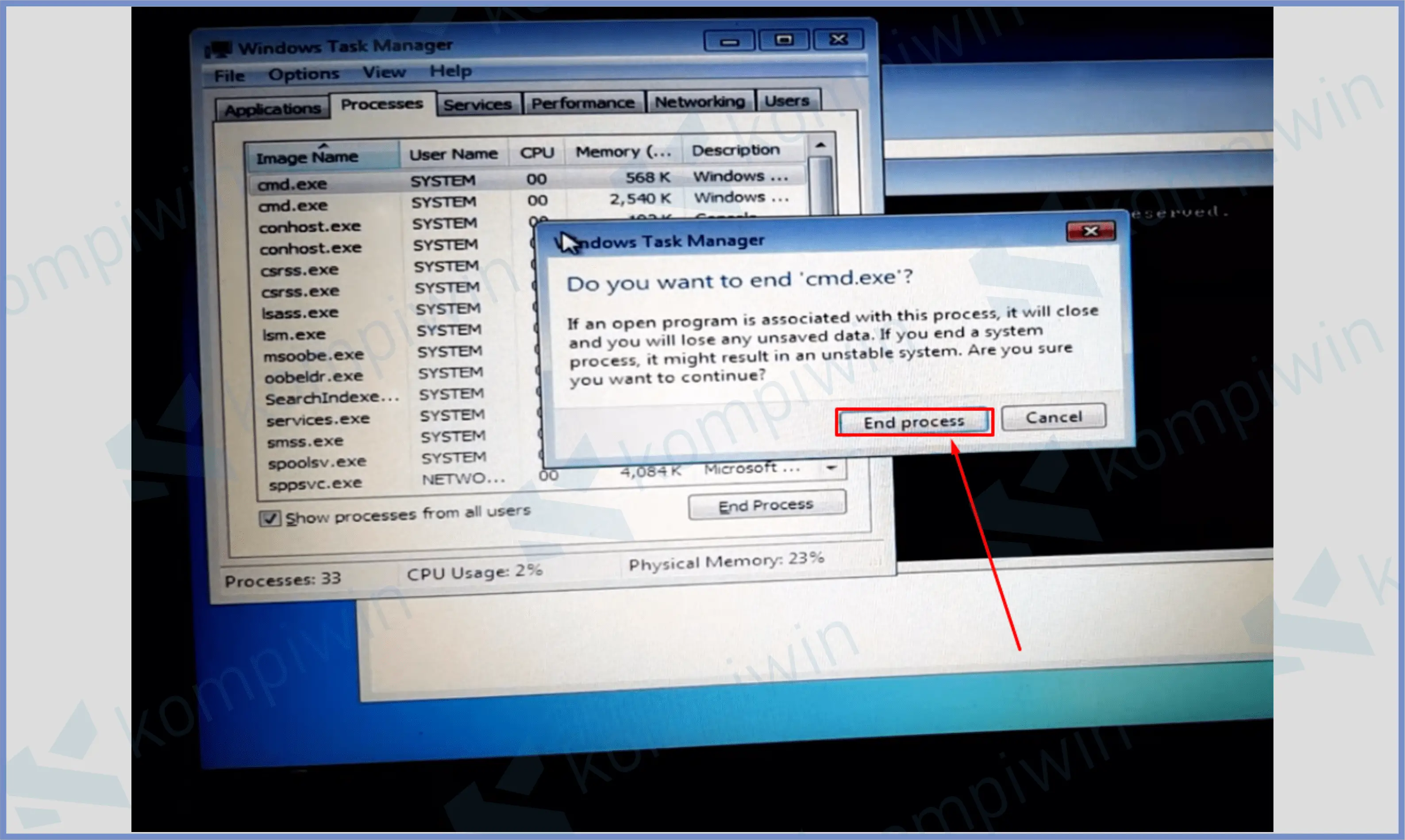
- Secara otomatis Windows akan melanjutkan Starting.
Panduan Keempat: Melakukan Partisi Ulang Harddisk
- Downlaod terlebih dahulu Hiren Boot Disk ISO.
- Download juga Power ISO.
- Jika sudah, ekstrak file tersebut dengan cara klik kanan dan tap Ekstrak File.
- Setelah itu buka folder hasil ekstrak.
- Jalankan file bernama Burn CDCC.
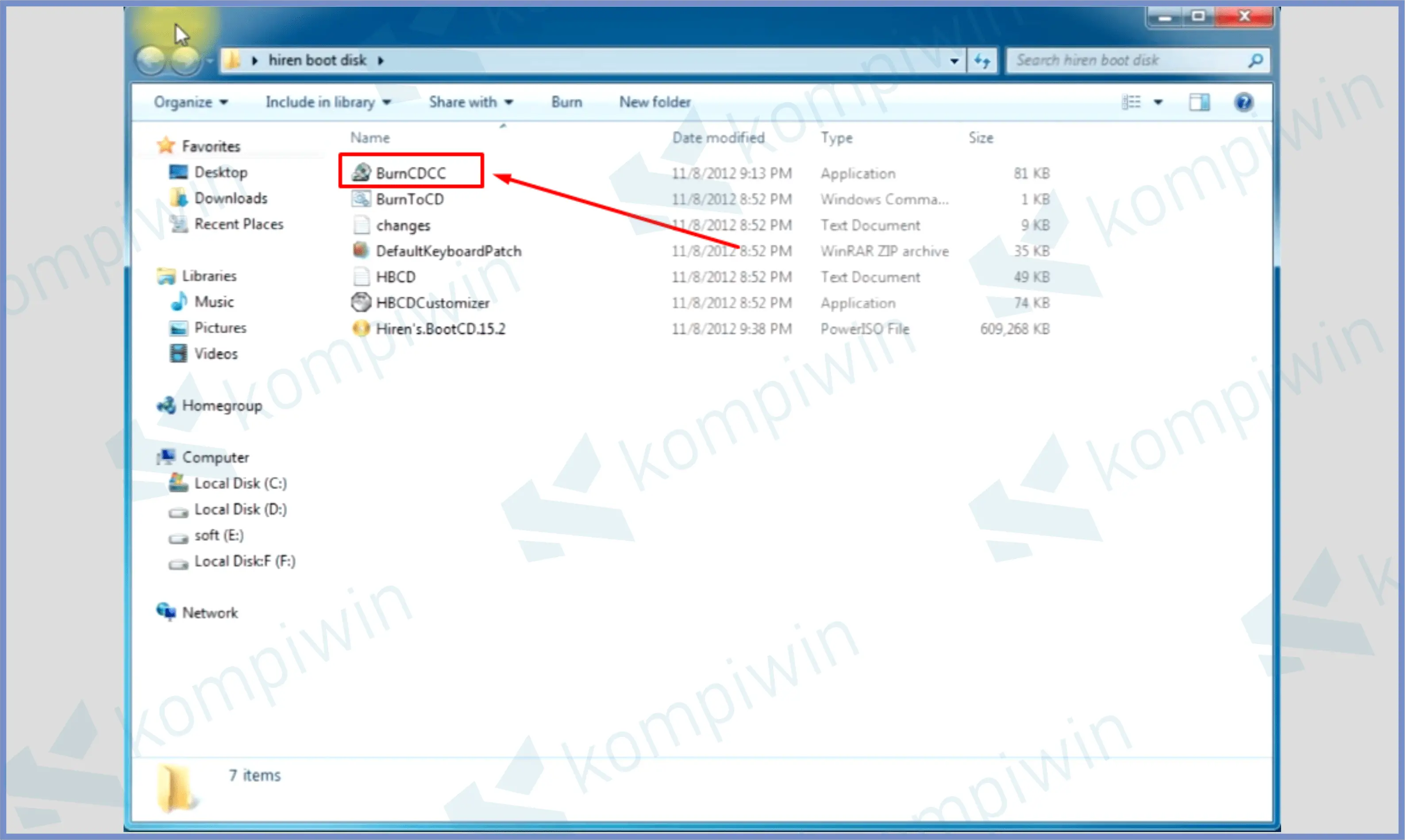
- Kemudian pada bagian File Image, kamu bisa tap Browser.
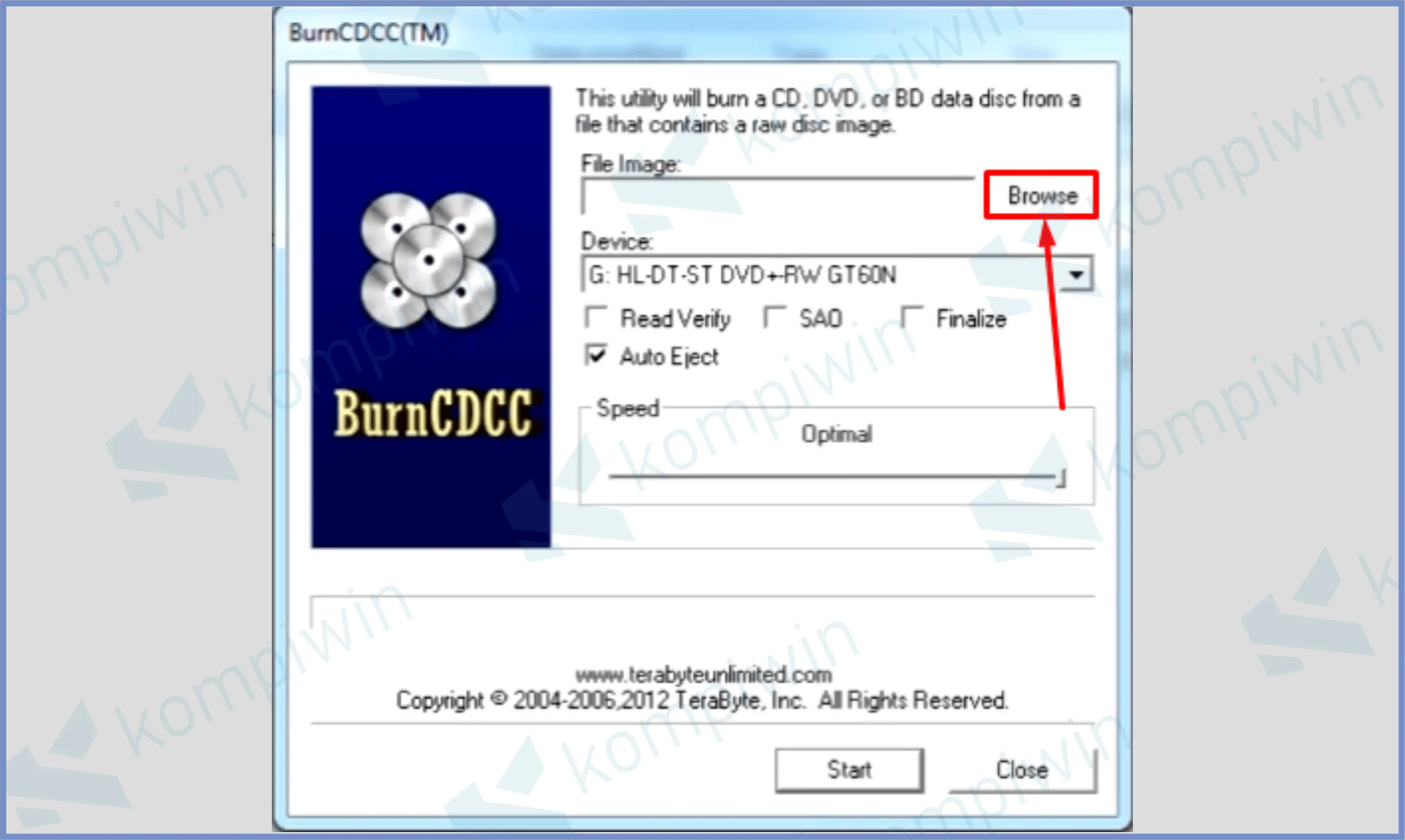
- Cari Hiren’s Boot CD yang ada di folder ekstrak.
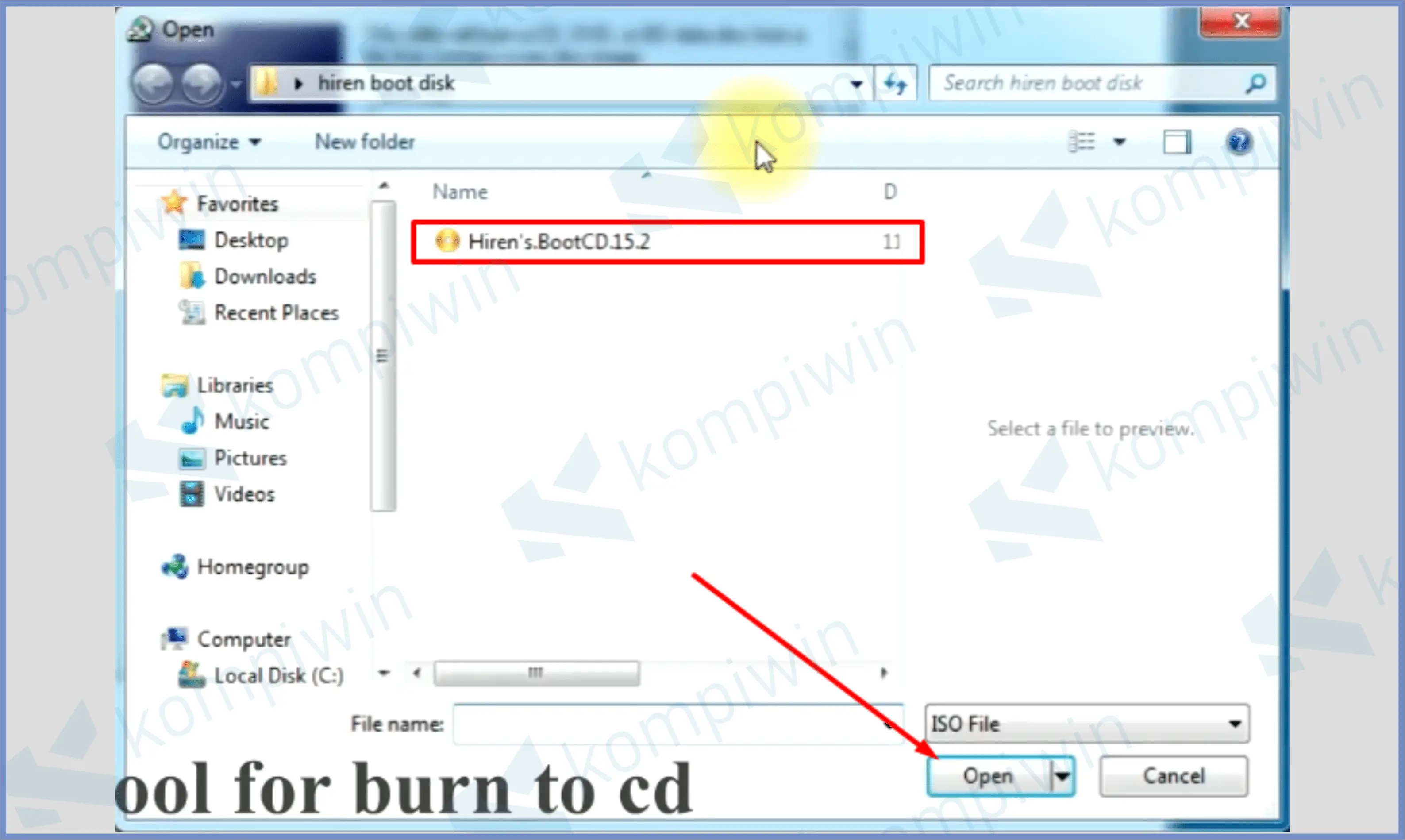
- Ketuk tombol Start.
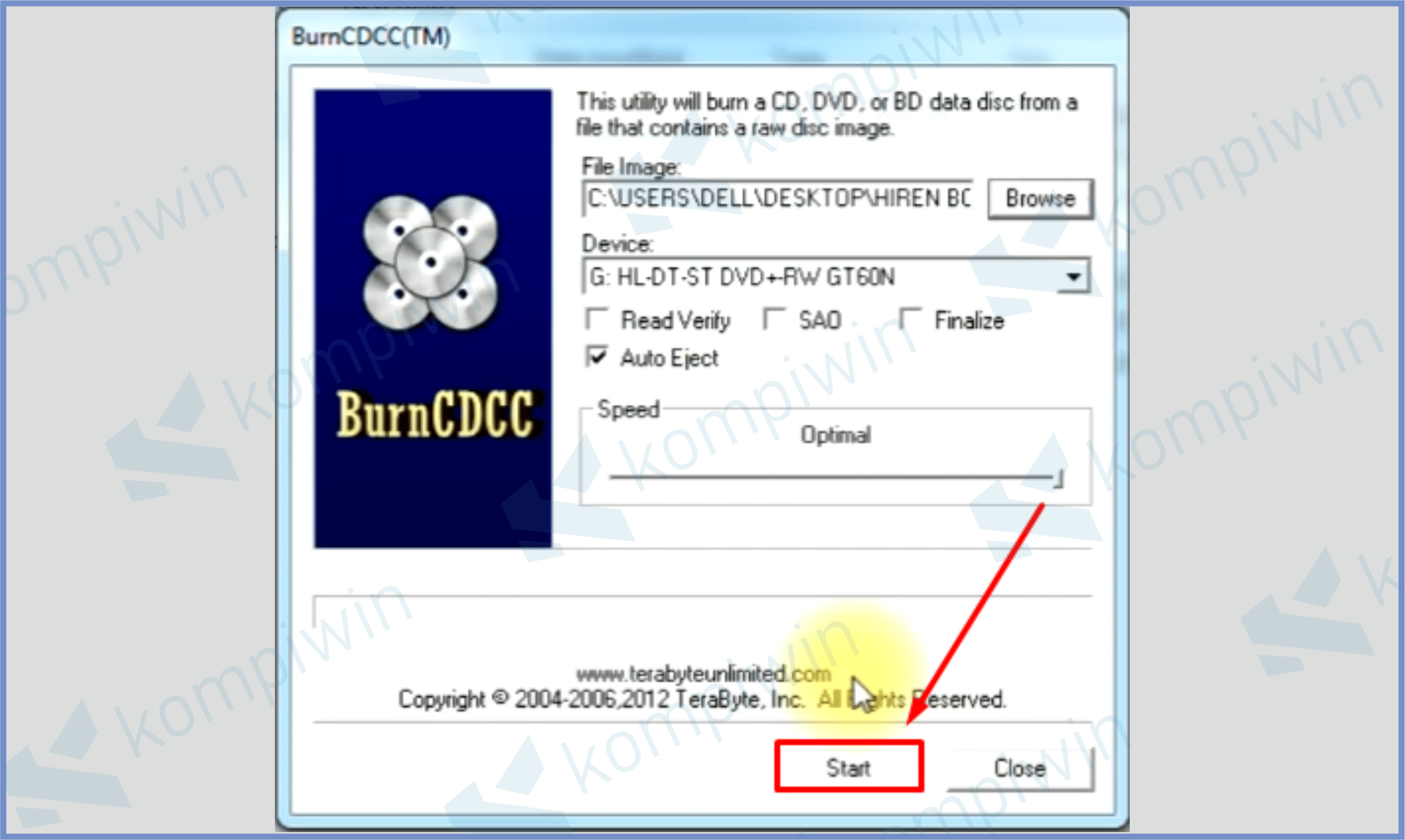
- Nanti akan keluar informasi Insert blank disc, silahkan masukkan disc kosong ke dalam PC.
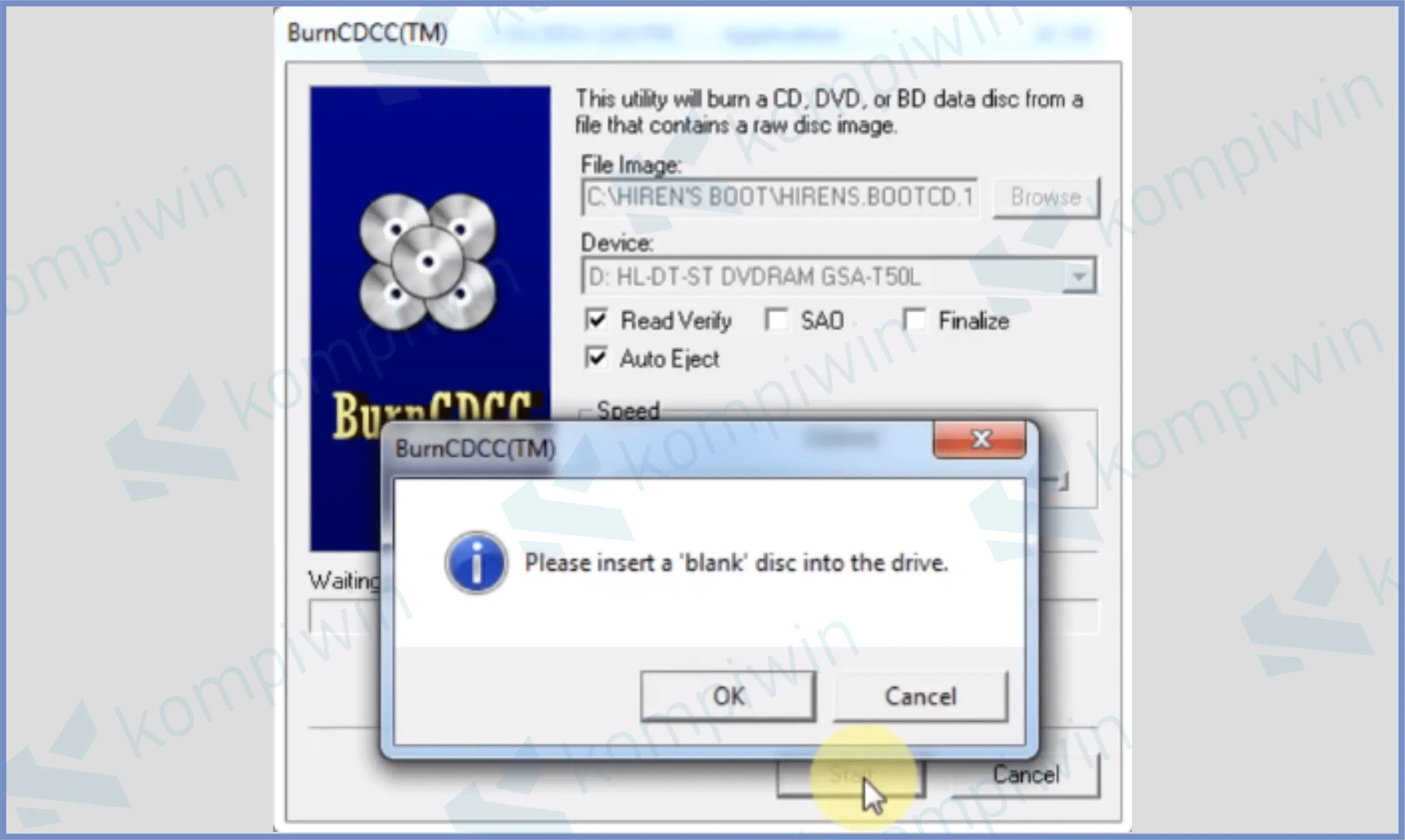
- Kalau CD sudah masuk, ketuk saja tombol OK. Sistem akan secara otomatis melanjutkannya.
- Tunggu sampai selesai, dan tugas kamu adalah Reboot komputernya.
- Sampai pada tampilan Hiren’s Boot CD, kamu geser kursor ke bawah dengan menekan tombol panah bawah keyboard sampai bagian Mini Windows XP.
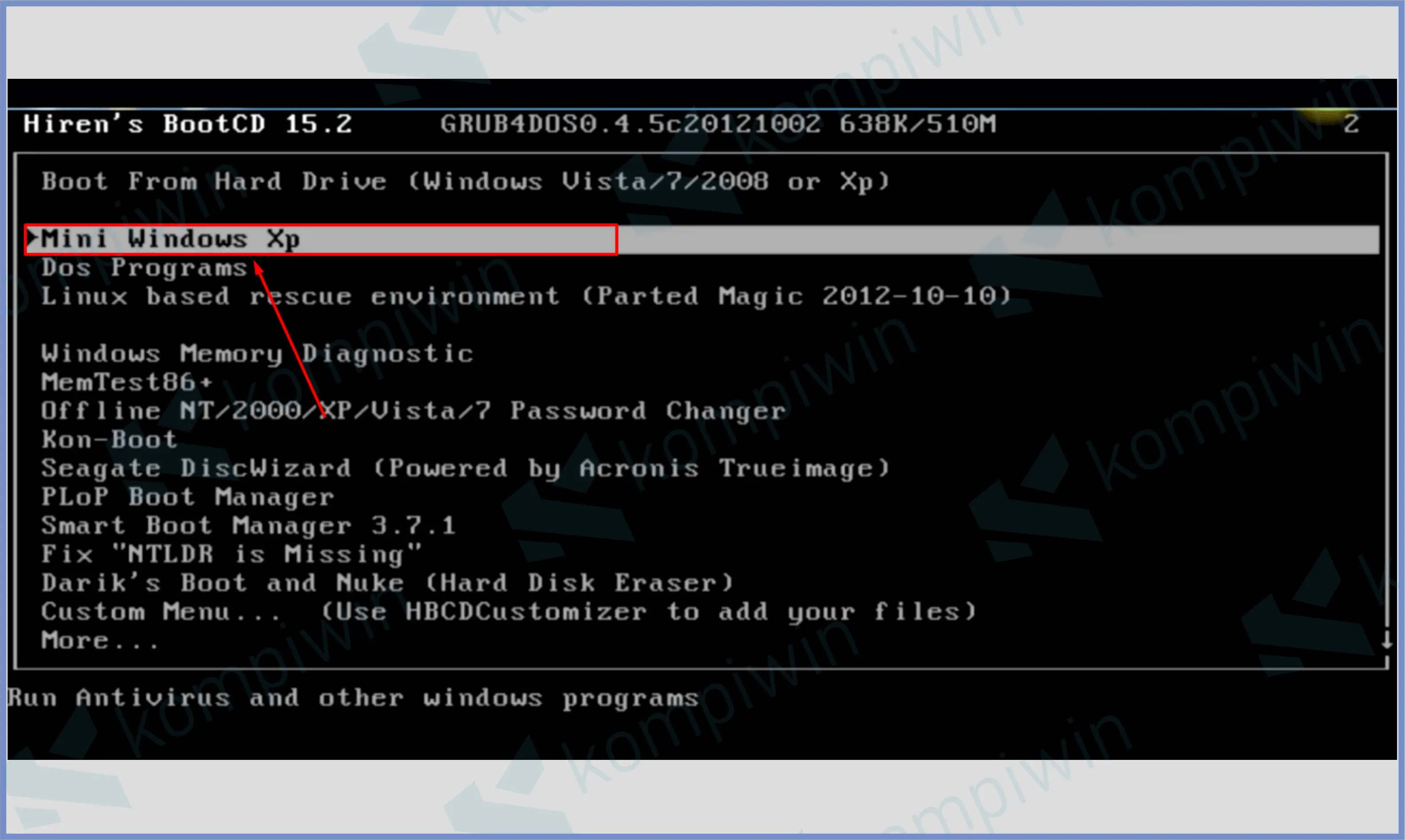
- Ketuk Enter untuk masuk.
- Setelah berhasil masuk ke tampilan Mini XP, ketuk tombol Start.
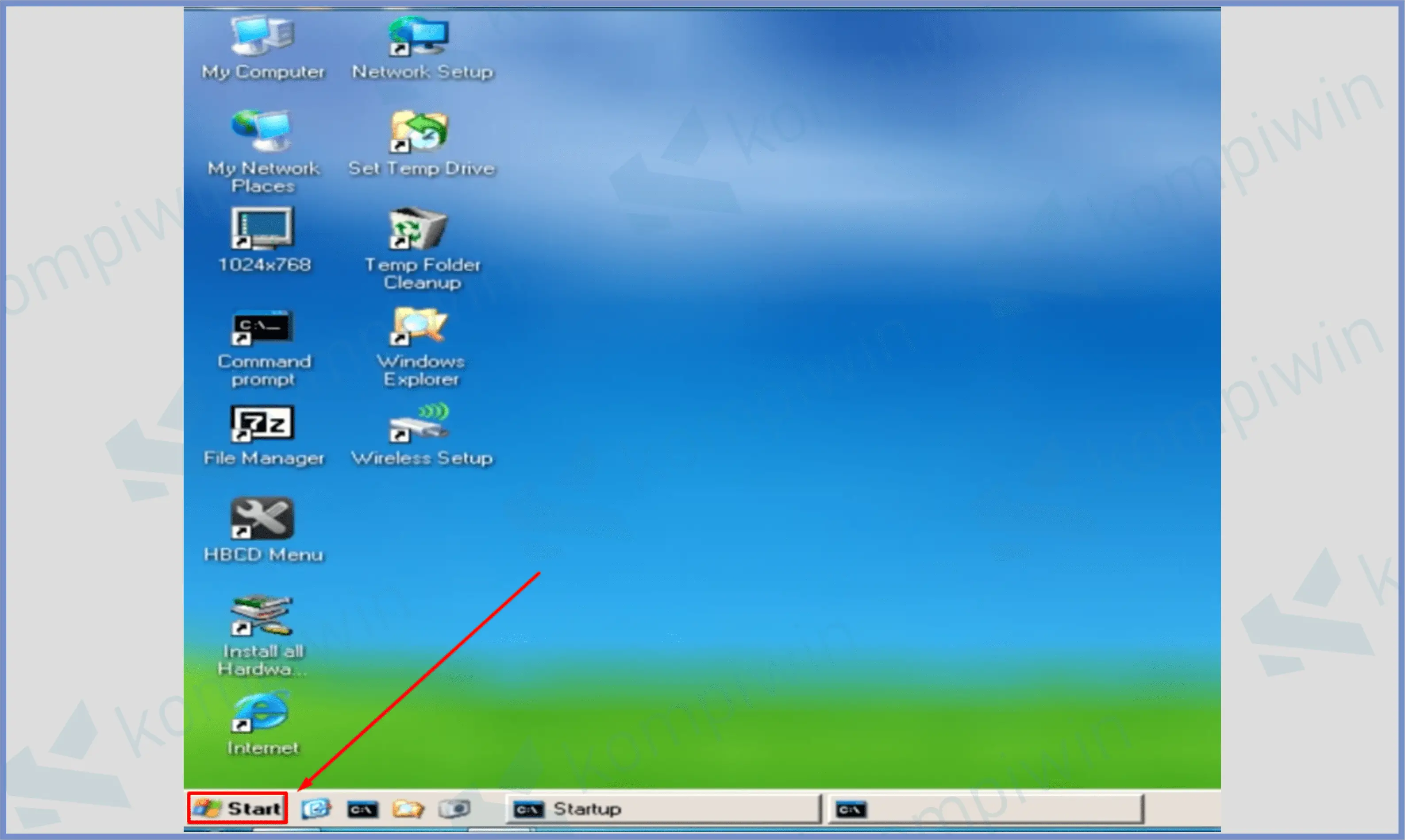
- Arahkan kursor ke HBCD Menu → Programs → Partition / Boot /MBR → Partition Wizard Home Edition.
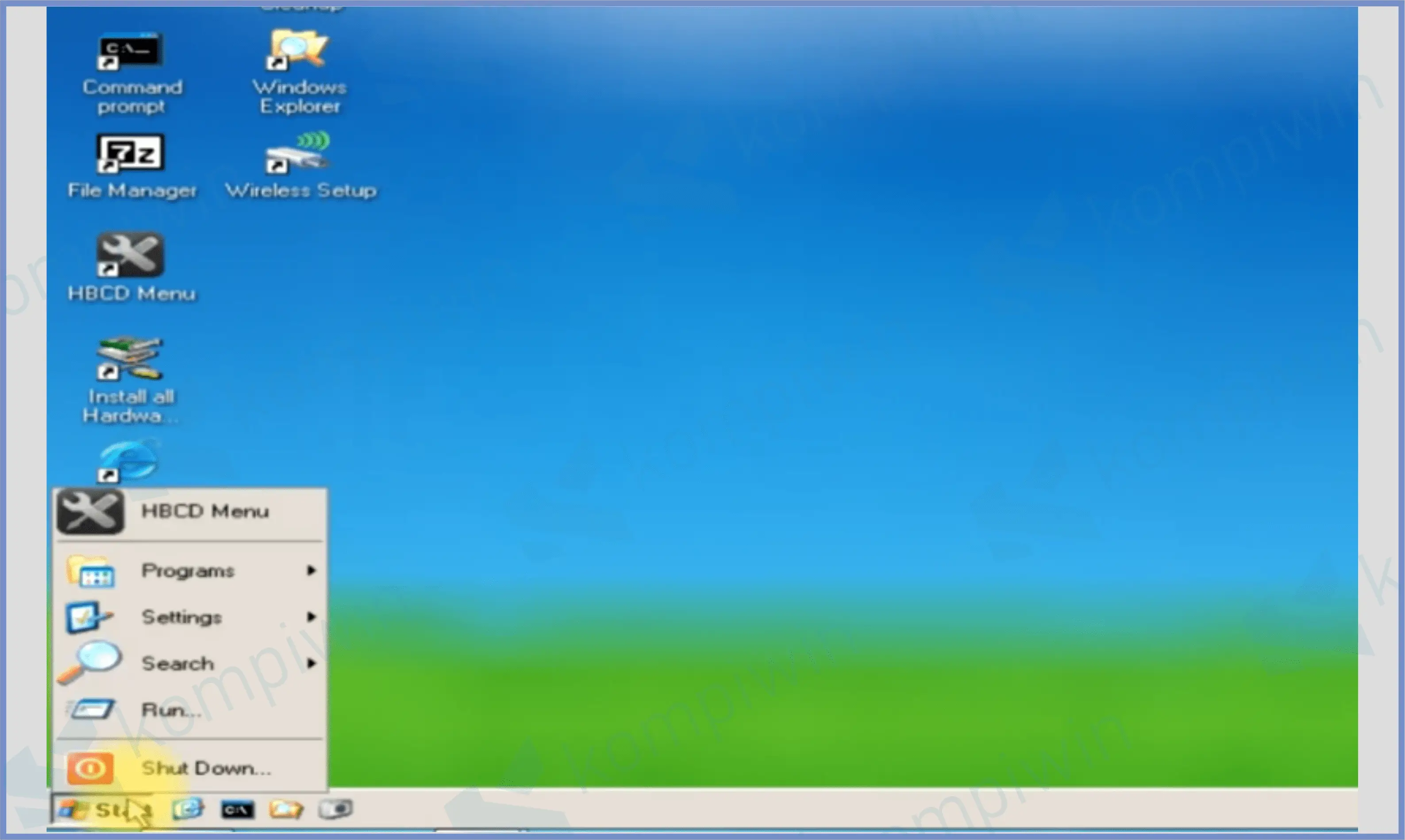
- Disini akan keluar semua partisi hardisk PC, silahkan kalian hapus semua. Kalau sudah tap tombol Apply.
- Tunggu proses selesai.
- Kalau sudah restart dan ketika PC proses reset cabut CDnya.
Untuk panduan keempat, pastikan data di harddisk kamu lakukan backup terlebih dahulu. Karena proses partisi ulang harddisk akan menghilangkan seluruh data yang ada di harddisk baik dari Local Disk C:, Local Disk D: dan Local Disk E:
Akhir Kata
Kurang lebih seperti itulah cara mengatasi install Windows 7 berhenti di Setup is starting. Silahkan ikuti tutorial diatas untuk memperbaiki kerusakan ketika memasang Windows 7. Semoga bermanfaat.




